ワークスペースへメンバーを招待する方法
Everidays(エブリデイズ)の基本操作、ワークスペースへメンバーを招待する方法について記載しております。
1.ワークスペースへユーザーを招待する
Everidays では、ワークスペース単位でユーザーを招待します。
(1) ユーザーを招待するワークスペースを「右クリック」し、「ワークスペースの権限設定」を選択します。
(2) 「ワークスペースの権限設定」画面が起動します。
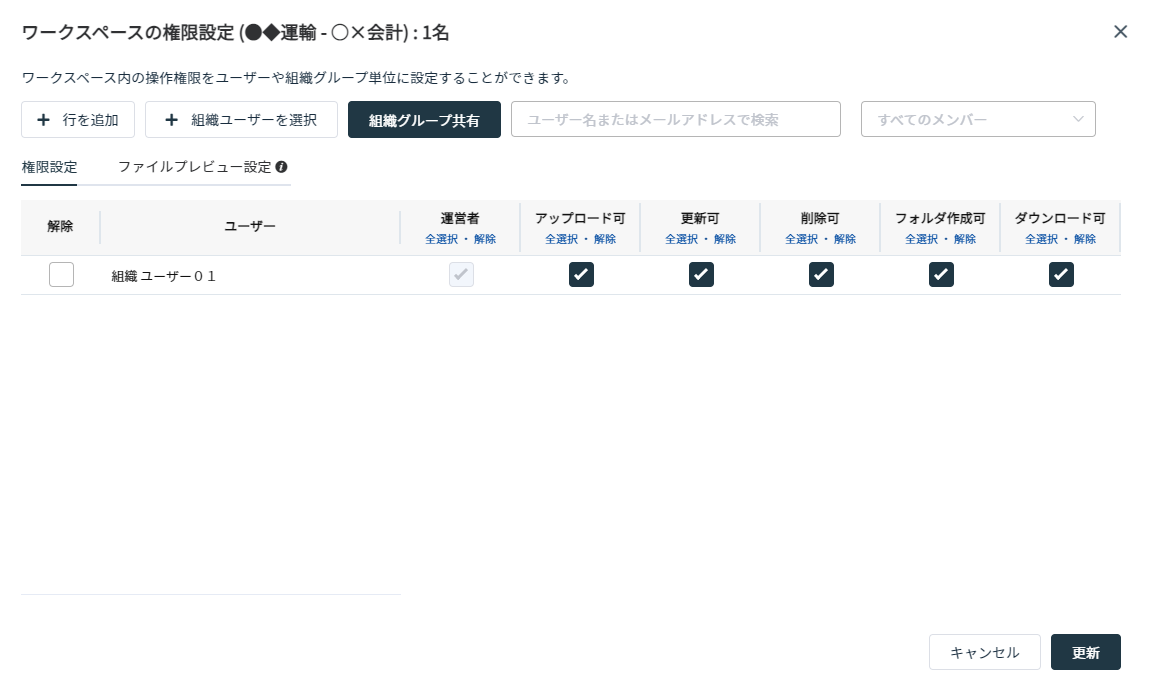
2.組織ユーザーを追加する
(1) 「+ 組織ユーザーを選択」ボタンをクリックし、「組織ユーザーを選択」画面を起動します。
(2) ワークスペースを共有するユーザーの「選択」にチェックを付けて、「反映」ボタンをクリックします。
(3) 招待するユーザーが一覧に追加されていることを確認し、「更新」ボタンをクリックします。
ワークスペースに招待する際に、メンバーに対して事前にワークスペースに対する「更新可」「ダウンロード可」などの権限設定や、ファイルプレビュー設定を行うことができます。
ワークスペースの機能に関する内容は、「ワークスペースのセキュリティを強化する方法」を参考にしてください。
ワークスペースの機能に関する内容は、「ワークスペースのセキュリティを強化する方法」を参考にしてください。
3.組織グループを利用して、ユーザーを追加する
「組織グループ共有」機能を利用すると、一度に複数人のユーザーをワークスペースに招待することができます。
「組織グループ共有」でのワークスペースへの招待については、組織グループ単位でワークスペースのセキュリティを強化する方法 を参考に設定してください。
4.組織外ユーザーを追加する
(1) 「+ 行を追加」をクリックすし、一覧に新規行を追加します
(2) 招待するユーザーのメールアドレスを入力し、権限を設定します。
(3) 設定完了後、「更新」ボタンをクリックします。
Everidaysに未登録のユーザーの場合、Everidaysをを利用開始するためのメールが送信されます。
すでにEveridaysをご利用中のユーザーに対しては、メールは送信されません。
ユーザーにメールが届かない場合は「everidays.com」からのメールを拒否設定にしていないかご確認お願いします。
すでにEveridaysをご利用中のユーザーに対しては、メールは送信されません。
ユーザーにメールが届かない場合は「everidays.com」からのメールを拒否設定にしていないかご確認お願いします。